如何在word中把数字输入成上标或下标
来源:网络收集 点击: 时间:2024-05-24【导读】:
通常在Word中编辑输入一些公式的时候经常要用到上标或者下表的功能,那么下面将教大家如何在Word中把数字输入成上标或者下标?,工具/原料moreWord2013方法/步骤1/6分步阅读 2/6
2/6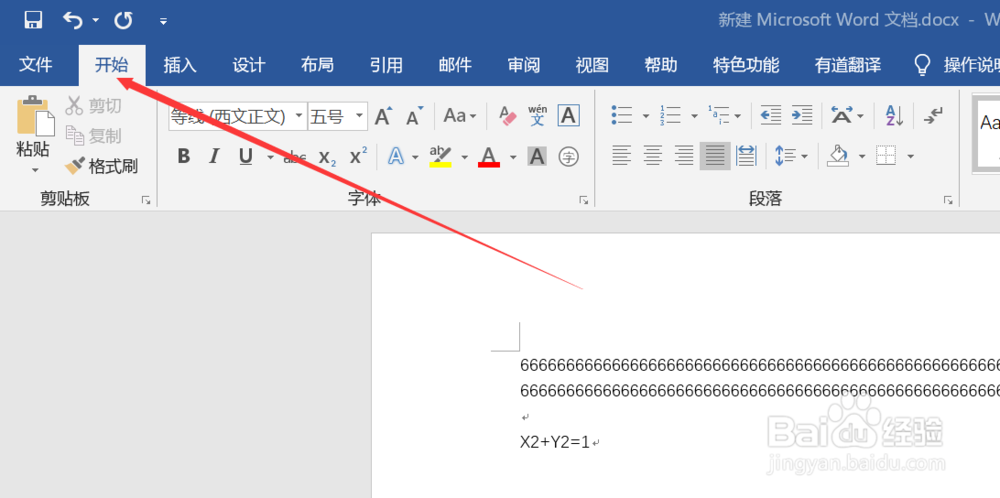 3/6
3/6 4/6
4/6
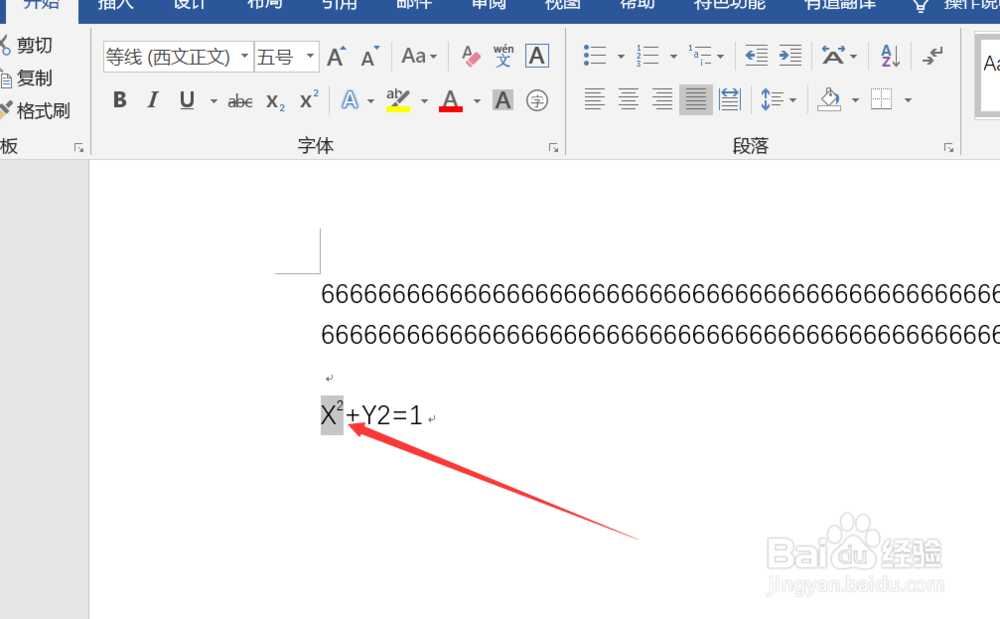 5/6
5/6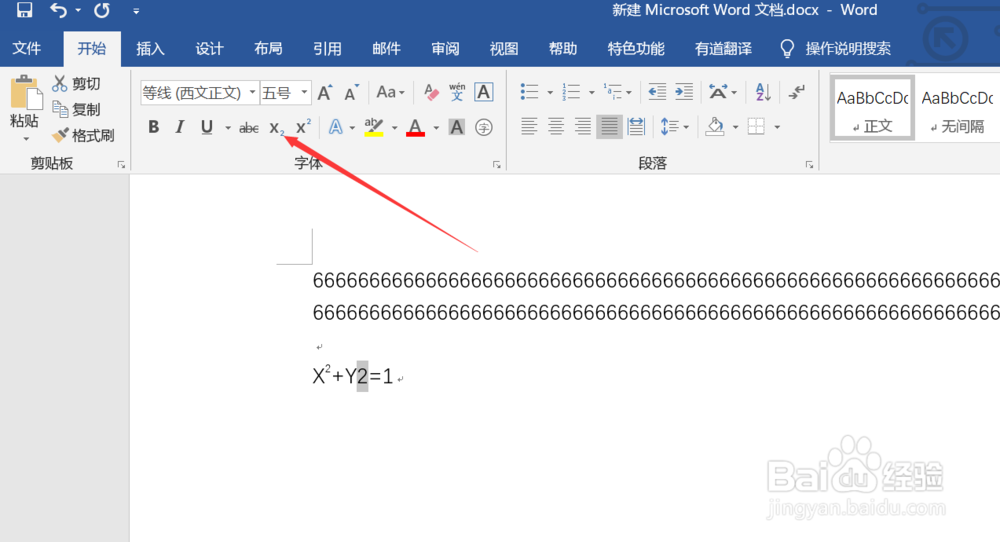
 6/6
6/6 总结1/1
总结1/1
打开【Word文档】,空白处输入想要输入的公式,比如要输入X2+Y2=1,如图所示。
 2/6
2/6单击【开始】菜单栏,如图所示。
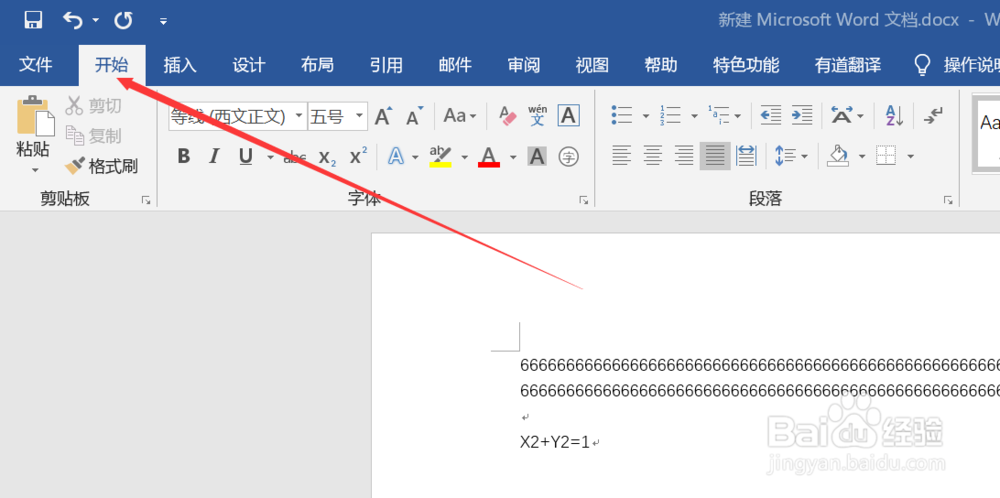 3/6
3/6选中需要变成上标的数字,如图所示。
 4/6
4/6选中数字之后,单击【字体栏】里面的【上标图标】,如图所示,即可看到数字2已经变成了X的上标了。

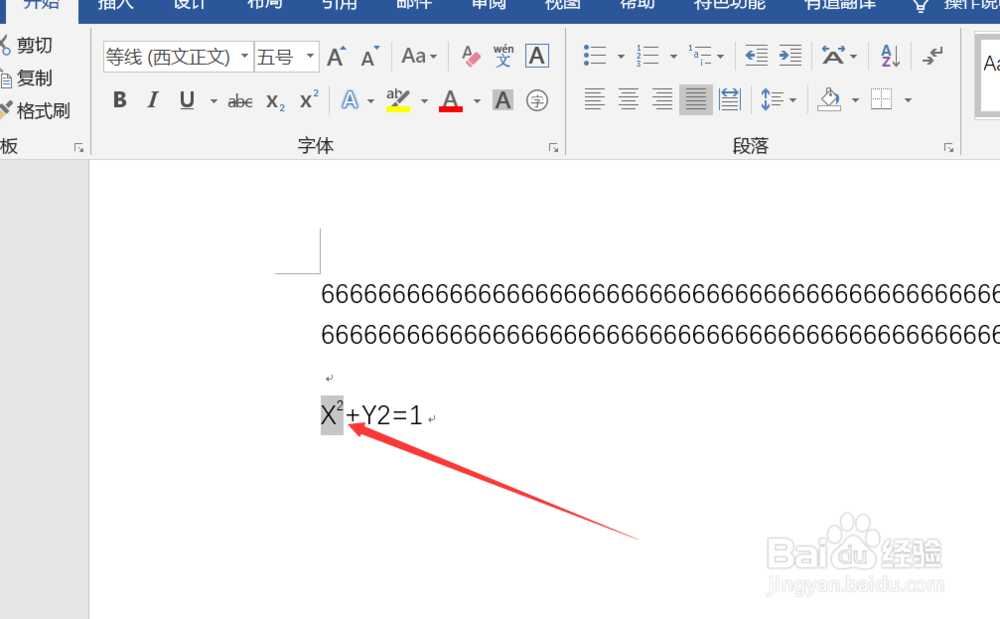 5/6
5/6变成下标的方法,同理,选中数字之后,单击【字体栏】里面的【下标图标】,如图所示,即可看到数字2已经变成了Y的下标了。
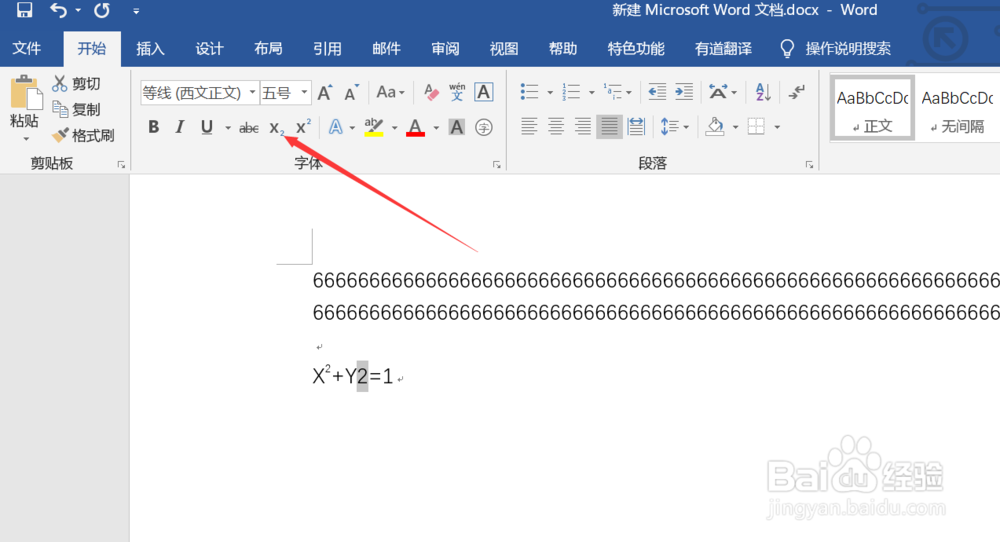
 6/6
6/6如果想要后面输入的都是上标或者下标的数字的话就先单击【开始】菜单栏,单击【上标图标】,如图所示,单击之后的【上标图标】变灰色,然后后面所有输入的数字都是上标格式。
 总结1/1
总结1/11、 打开【Word文档】,空白处输入想要输入的公式
2、 单击【开始】菜单栏
3、 选中需要变成上标的数字
4、 选中数字之后,单击【字体栏】里面的【上标图标】
5、 单击之后的【上标图标】变灰色,然后后面所有输入的数字都是上标格式
WORD上下标版权声明:
1、本文系转载,版权归原作者所有,旨在传递信息,不代表看本站的观点和立场。
2、本站仅提供信息发布平台,不承担相关法律责任。
3、若侵犯您的版权或隐私,请联系本站管理员删除。
4、文章链接:http://www.1haoku.cn/art_840057.html
上一篇:支付宝登录方式有几种
下一篇:酷狗音乐如何使用数据流量播放?
 订阅
订阅